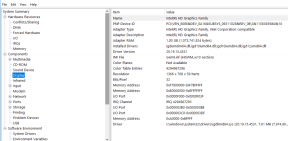Κορυφαίες 9 συμβουλές και κόλπα OnePlus 5T που πρέπει να γνωρίζετε
Miscellanea / / November 29, 2021
Χτίζοντας πάνω στο επιτυχία του OnePlus 5, Το OnePlus επιστρέφει με ένα νέο ναυαρχίδα τηλέφωνο — το OnePlus 5T. Αυτό το ολοκαίνουργιο τηλέφωνο, που κυκλοφόρησε μέσα σε πολλή δημοσιότητα, διαθέτει ένα απίστευτο σύνολο χαρακτηριστικών.
Για ένα, το OnePlus 5T αθλείται τελευταία αίσθηση που έχει τραβήξει την αγορά των smartphone – οθόνη χωρίς πλαίσιο με λόγο διαστάσεων 18:9.

Παρόμοια με τις περσινές ναυαρχίδες, το OnePlus 3/3T, το φετινό δίδυμο έχει επίσης πολλές ομοιότητες όπως οι πίσω διπλές κάμερες, το κομψό προφίλ, μια δροσερή κάμερα selfie και, φυσικά, τα ακουστικά 3,5 χλστ. γρύλος.
Το OnePlus 5T όχι μόνο φαίνεται καλύτερο σε σύγκριση με το OnePlus 5, αλλά έχει και μια μέτρια απόδοση όσον αφορά τα χαρακτηριστικά και θα ήταν κρίμα αν αυτά τα χαρακτηριστικά παραμείνουν κρυφά από την κοινή θέα.
Λοιπόν, μην ανησυχείς φίλε μου! Εμείς στην Guiding Tech έχουμε καθαρίσει το OnePlus 5T με μια χτένα με λεπτά δόντια και έχουμε τη λίστα με τις 9 κορυφαίες συμβουλές και κόλπα του OnePlus 5T.
1. Αποκτήστε κλειδαριά στο Face Unlock
Αναμφισβήτητα, η οθόνη χωρίς πλαίσιο 18:9 είναι ένα από τα κύρια σημεία του OnePlus 5T. Η εισαγωγή αυτής της δυνατότητας σήμαινε ότι ο αισθητήρας δακτυλικών αποτυπωμάτων έπρεπε να μετακινηθεί προς τα πίσω. Ωστόσο, οι προγραμματιστές αντιμετώπισαν αυτό με την εισαγωγή του ξεκλείδωμα προσώπου χαρακτηριστικό.

Το ξεκλείδωμα προσώπου του OnePlus 5T είναι γρήγορο και χρειάζεται μόλις ένα δευτερόλεπτο για να ξεκλειδώσει τη συσκευή σας. Ωστόσο, κατά καιρούς, η διαδικασία ξεκλειδώματος είναι τόσο γρήγορη που ακόμη και όταν θέλετε απλώς να ρίξετε μια γρήγορη ματιά στις ειδοποιήσεις της οθόνης κλειδώματος, θα σας στείλει κατευθείαν στην αρχική οθόνη. Μπράβο!

Ευτυχώς, οι προγραμματιστές έχουν προσθέσει μια πρόσθετη λειτουργία, η οποία, όταν είναι ενεργοποιημένη, θα ξεκλειδώνει το τηλέφωνο και θα σας προσγειώνει στην οθόνη κλειδώματος αντί στην αρχική οθόνη. Τώρα, το μόνο που έχετε να κάνετε είναι να σύρετε προς τα πάνω για να εισέλθετε στο smartphone.
Για να ενεργοποιήσετε αυτήν τη δυνατότητα, μεταβείτε στο Ρυθμίσεις > Ασφάλεια και κλείδωμα οθόνης > Ξεκλείδωμα προσώπουκαι αλλάξτε το διακόπτη για το Αυτόματο ξεκλείδωμαμετά την ενεργοποίηση της οθόνης επιλογή.
2. Εκτελέστε δύο καταστήματα με παράλληλες εφαρμογές
Από τα τελευταία χρόνια, τα τηλέφωνά μας έχουν γίνει σχεδόν συνώνυμα με τη δουλειά μας. Ενώ η πληκτρολόγηση μιας επίσημης αλληλογραφίας από ένα τηλέφωνο ήταν μια κατάσταση εντελώς πρωτόγνωρη πριν από μερικά χρόνια, χρησιμοποιούμε αυτά τα τηλέφωνα σήμερα περισσότερο από το φορητό υπολογιστή και τον επιτραπέζιο υπολογιστή μας μαζί.

Έτσι, φαίνεται δίκαιο να υπάρχει μια έντονη διάκριση μεταξύ της επαγγελματικής και της προσωπικής μας ζωής, τουλάχιστον όταν πρόκειται για το τηλέφωνό μας. Στο ύψος των περιστάσεων είναι το Παράλληλες εφαρμογές χαρακτηριστικό του OnePlus 5T, το οποίο σας επιτρέπει να εκτελείτε δύο παρουσίες της ίδιας εφαρμογής ταυτόχρονα.
Έτσι, εάν πρέπει να διαχειριστείτε δύο λογαριασμούς στο WhatsApp ή στο Instagram, το OnePlus 5T το καθιστά δυνατό χωρίς να ιδρώσετε.
Να επιτρέψει Παράλληλες εφαρμογές, παω σε Ρυθμίσεις εφαρμογών > Παράλληλες εφαρμογές και αλλάξτε τα κουμπιά.
3. Δημιουργήστε εφαρμογές για προσαρμογή σε αναλογία διαστάσεων 18:9
Όταν η Samsung κυκλοφόρησε το Galaxy S8 με την αναλογία διαστάσεων 18:9, πολλοί προγραμματιστές smartphone όπως η Xiaomi, η Honor και η OnePlus ακολούθησαν το παράδειγμα. Αλλά αυτό που απέμεινε ήταν οι εφαρμογές τρίτων. Οι περισσότερες από αυτές τις εφαρμογές δεν είναι συμβατές με την οθόνη 18:9.


Ωστόσο, αν δεν σας αρέσει ο μαύρος χώρος στο επάνω και στο κάτω μέρος της οθόνης σας, μπορείτε να αλλάξετε τη συμβατότητά του από πλήρη οθόνη σε 18:9. Παω σε Ρυθμίσεις > Εφαρμογές > Εφαρμογές πλήρους οθόνης και αλλάξτε την αναλογία.
Εάν δείτε ότι ορισμένες από τις εφαρμογές δεν χειρίζονται καλά την αναλογία διαστάσεων 18:9, αλλάξτε την στην αρχική της λειτουργία συμβατότητας.
4. Παρακολουθήστε τα μέρη που έχετε πάει
Τα περισσότερα smartphone διαθέτουν ενσωματωμένη δυνατότητα ενσωμάτωσης τοποθεσίας στις φωτογραφίες που τραβάτε.


Προηγουμένως, η τοποθεσία φαινόταν στις ιδιότητες της φωτογραφίας. Τώρα, όμως, το OnePlus 5/5T σάς επιτρέπει να δείτε τον χάρτη και να βρείτε τα μέρη όπου έχετε κάνει κλικ στις φωτογραφίες χρησιμοποιώντας τις εικόνες σε μια μικρογραφία.
5. Σύρετε προς τα κάτω για Ειδοποιήσεις
Η μετατόπιση του αισθητήρα δακτυλικών αποτυπωμάτων στο πίσω μέρος του OnePlus 5T σημαίνει ότι μπορείτε να χρησιμοποιήσετε τις χειρονομίες δακτυλικών αποτυπωμάτων στο έπακρο.

Η χειρονομία δακτυλικού αποτυπώματος OnePlus 5T σάς επιτρέπει να σύρετε και να ανοίξετε τη σκιά ειδοποιήσεων όταν σύρετε προς τα κάτω τον αισθητήρα. Για να το κλείσετε, ένα απλό πάτημα στην οθόνη ή ένα σάρωση προς τα πάνω κάνει το κόλπο.
6. Αξιοποιήστε στο έπακρο αυτήν την οθόνη
Η οθόνη του OnePlus 5T είναι τεράστια και δεν τη χορταίνουμε. Στην πραγματικότητα, με έχει χτυπήσει τόσο πολύ αυτή η οθόνη που άφησα το Kindle μου και άρχισα να το χρησιμοποιώ για διαβάστε ηλεκτρονικά βιβλία και η αυτόματη λειτουργία ανάγνωσης προσθέτει σε αυτή τη διασκεδαστική εμπειρία.

Η αυτόματη λειτουργία ανάγνωσης προσθέτει σε αυτή τη διασκεδαστική εμπειρία.

Συνοψίζοντας, αυτή η οθόνη είναι εκπληκτική και αν θέλετε να εκμεταλλευτείτε πλήρως την ακίνητη περιουσία, κρύψτε το μπάρα πλοήγησης. Το μόνο που έχετε να κάνετε είναι να πατήσετε απαλά τη μικρή κουκκίδα στη γραμμή πλοήγησης και το Ta-Da! Θα φύγει.
Ωστόσο, εάν θέλετε να το κρατήσετε κολλημένο στο κάτω άκρο, πατήστε το ξανά.
7. Ρυθμίστε την οθόνη
Αναμφίβολα, η οθόνη Optic AMOLED του OnePlus 5T αναδεικνύει μια εκπληκτική οθόνη με τη σωστή ευκρίνεια και την αναπαραγωγή χρωμάτων.


Ωστόσο, εάν δεν είστε ευχαριστημένοι με την προεπιλεγμένη οθόνη, μπορείτε να τροποποιήσετε τις ρυθμίσεις της οθόνης και να παίξετε με τις ρυθμίσεις χρώματος μέχρι να το κάνετε σωστά.
Κατευθυνθείτε προς Ρυθμίσεις > Οθόνη > Βαθμονόμηση οθόνης και επιλέξτε από το διαθέσιμο σύνολο οθονών.
Εάν θέλετε να επιλέξετε το χρώμα, πατήστε Προσαρμοσμένο χρώμα και προσαρμόστε το ρυθμιστικό μέχρι να φτάσετε στο αγαπημένο σας μείγμα.
8. Σηκώστε για να δείτε τις ειδοποιήσεις
Όπως είπα νωρίτερα, το ξεκλείδωμα προσώπου Η δυνατότητα του OnePlus 5T μπορεί να εμποδίσει την προβολή των εισερχόμενων ειδοποιήσεων στην οθόνη κλειδώματος. Αυτό έχει μια έξυπνη λύση με τη μορφή Εμφάνιση περιβάλλοντος.

Βρίσκεται στο Ρυθμίσεις οθόνης, αυτή η δυνατότητα μπορεί να ενεργοποιηθεί με εναλλαγή των κουμπιών και για τα δύο Εμφάνιση περιβάλλοντος και Ανυψώστε την οθόνη.
Τώρα, όποτε θέλετε να δείτε τα εισερχόμενα μηνύματα, απλά σηκώνοντας λίγο το τηλέφωνό σας θα το κάνει.

Μην ανησυχείτε για τη χρήση της μπαταρίας, το OnePlus 5T μου έχει αυτή τη δυνατότητα ενεργοποιημένη, αλλά δεν έχει επηρεάσει ιδιαίτερα τη διάρκεια ζωής της μπαταρίας.
9. Περιστρέψτε το χρώμα LED ειδοποίησης
Αν έχετε βαρεθεί τις τυπικές κόκκινες και πράσινες κουκκίδες της λυχνίας ειδοποιήσεων, εδώ είναι η τέλεια ευκαιρία να τις ανανεώσετε.


Το OnePlus 5T έχει ένα σύνολο έξι χρωμάτων για να διαλέξετε — από Φθορίζον Βιολετί έως Βασιλικό Μπλε. Το μόνο που χρειάζεται να κάνετε είναι να κατευθυνθείτε στο Ρυθμίσεις ειδοποίησης LED και διάλεξε το χρώμα σου.
Είναι ακόμα το OnePlus 5T στη λίστα επιθυμιών σας;
Αυτά ήταν μερικά από τα καλύτερα χαρακτηριστικά του ολοκαίνουργιου OnePlus 5T, το οποίο βασίζεται στην έκδοση 4 του Oxygen OS. Για ένα τηλέφωνο με τιμή Rs. 32.999 (παραλλαγή 6 GB/64 GB), το OnePlus 5T είναι λίγο απίστευτο — είτε είναι το εξαιρετικό ξεκλείδωμα προσώπου ή τις προσαρμόσιμες χειρονομίες.
Επίσης, προσέξτε αυτό το διάστημα για τις συμβουλές και τα κόλπα για την κάμερα OnePlus 5T σύντομα.
Λοιπόν, το OnePlus 5T έχει προστεθεί ακόμα στη λίστα επιθυμιών σας;